簡介
本文檔介紹從系統中提取資料以用於法律和法規遵從性目的的eDiscovery流程。
必要條件
需求
思科建議您瞭解以下主題:
- 帶Pro Pack的Webex控制中心器組織。
- 用於運行eDiscovery下載管理器的法規遵從性監察官角色。
- 您必須下載eDiscovery下載管理器才能檢視任何報告。
- eDiscovery下載管理器基於Electron框架。請參閱支援的平台以瞭解其他資訊。
採用元件
本文中的資訊係根據以下軟體和硬體版本:
- Windows 10企業版
- eDiscovery下載管理員1.0.512。
本文中的資訊是根據特定實驗室環境內的裝置所建立。文中使用到的所有裝置皆從已清除(預設)的組態來啟動。如果您的網路運作中,請確保您瞭解任何指令可能造成的影響。
背景
eDiscovery流程從系統中提取資料,用於法律和合規目的。允許合規人員使用搜尋引數(如電子郵件地址和日期範圍)在Webex雲上運行eDiscovery報告。
針對Webex的eDiscovery解決方案綜合使用了管理員門戶、微服務和案頭應用程式。
使用下載管理器
搜尋使用者在Webex應用、Webex會議和Webex Calling中生成的資訊
有關可提取的資訊型別的詳細資訊,請參閱確保Webex應用和Webex會議的合規性。
從 Search & Generate Compliance Report門戶,選擇所需資料:
 eDiscovery搜尋和生成
eDiscovery搜尋和生成
選擇 Search & Generate Report. 您的搜尋已排隊,您可以檢視報告的狀態。建立報表的時間長度取決於與搜尋條件匹配的資料量。
 生成報告
生成報告
當報告ZIP檔案達到5 GB或100,000個檔案的限制時,會使用相同的名稱建立另一個ZIP檔案,但字尾為 — 1、-2等。
安裝eDiscovery下載管理器
如果「合規性管理人員」管理員沒有其他管理員角色,請導航至admin.webex.com。 然後導航至 Download Manager 並選擇 Download for Windows 10 按鈕。如果作業系統是Mac,請選擇 Download for Mac OS X 10.9 and higher連結。
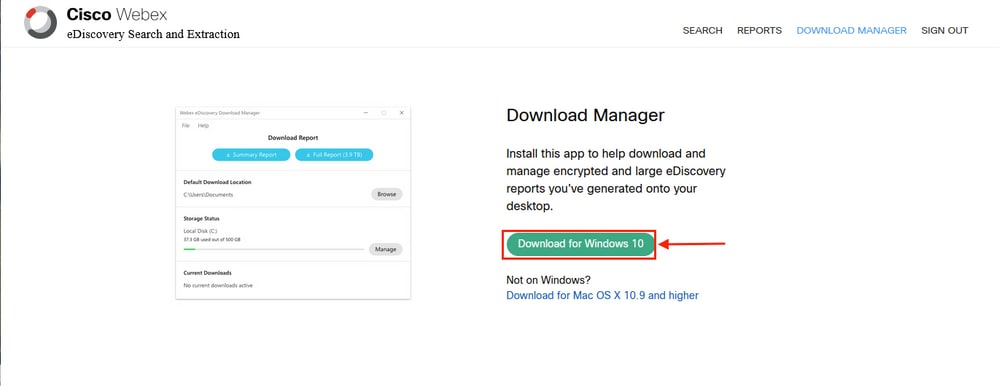
如果合規性管理管理員具有其他管理員角色,請導航到admin.webex.com。從那裡導航到 Troubleshooting> Status> View eDiscovery 並選擇Download Manager.然後選擇 Download for Windows 10 按鈕。如果作業系統是Mac,請選擇 Download for Mac OS X 10.9 and higher 連結。
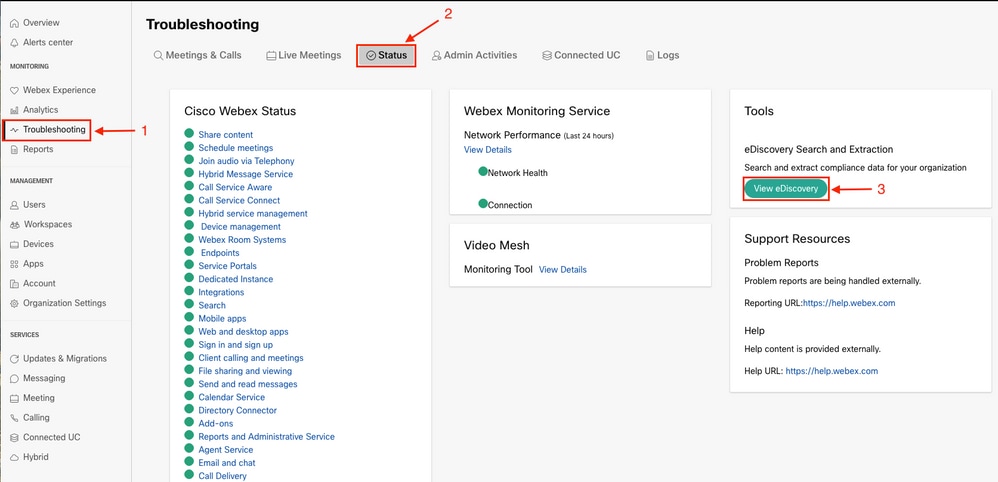
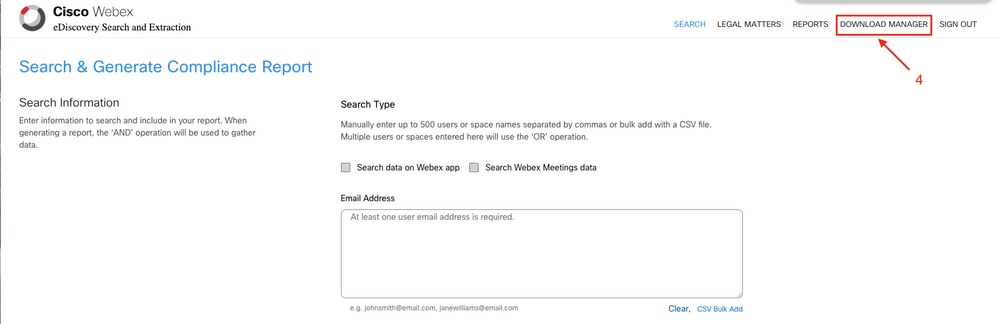
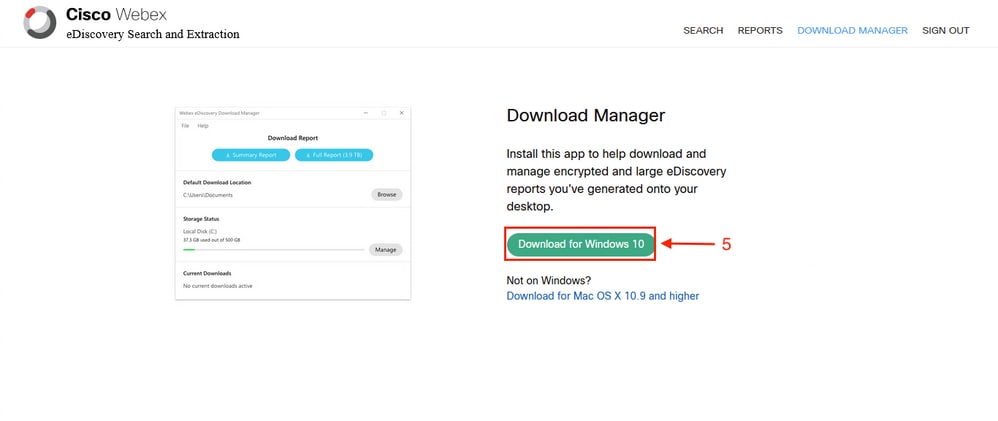
檢視符合性報告
您只能檢視已建立的符合性報告。您可以檢視報告的狀態,並使用 eDiscovery Download Manager.
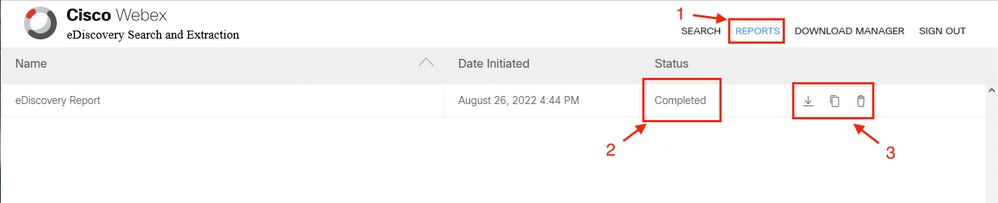
選擇報告以複查詳細資訊、狀態、啟動日期、說明和報告的內容摘要。
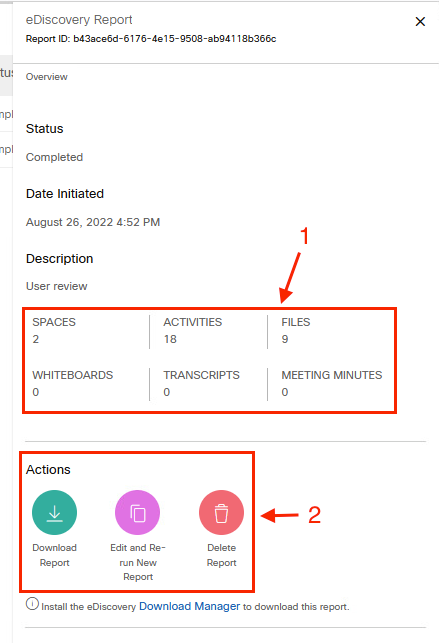
使用eDiscovery下載管理器開啟報告
您可以使用 eDiscovery Download Manager下載報告。選擇儲存報告的下載位置目錄,然後選擇將Summary Report下載為CSV檔案,或將Full Report下載為EML檔案的ZIP檔案。
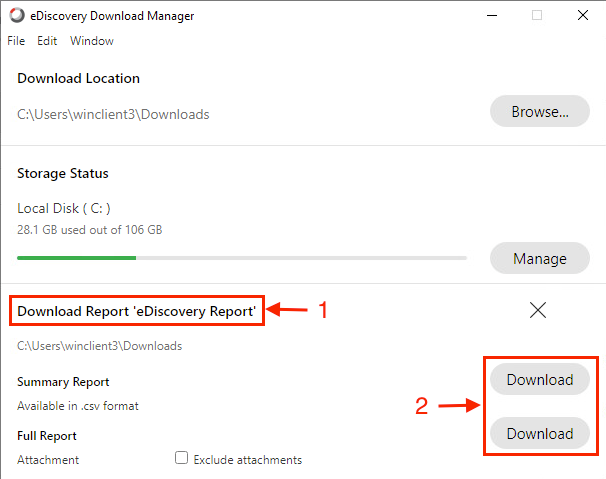
其 eDiscovery Download Manager 啟動下載過程。

下載報告所需的時間取決於報告的大小、您的位置以及您的網路頻寬。 使用Outlook檢視EML檔案時,Outlook載入項可以阻止EML檔案中的郵件內容。在安全模式下運行Outlook以檢視郵件內容。完成流程後,選擇 Open Folder或 Dismiss.以後可以開啟該檔案。

使用者資料和附件可供分析使用。
 eDiscovery輸出
eDiscovery輸出
限制
eDiscovery輸出格式是否對終端使用者不友好?
eDiscovery專用於法律案件,而不是直接使用。但管理員可以編寫一個指令碼,以便將其解析為更友好的格式,或者與第三方工具整合。
相關資訊
管理法律保留的合規性資料
確保Webex應用和會議內容的合規性